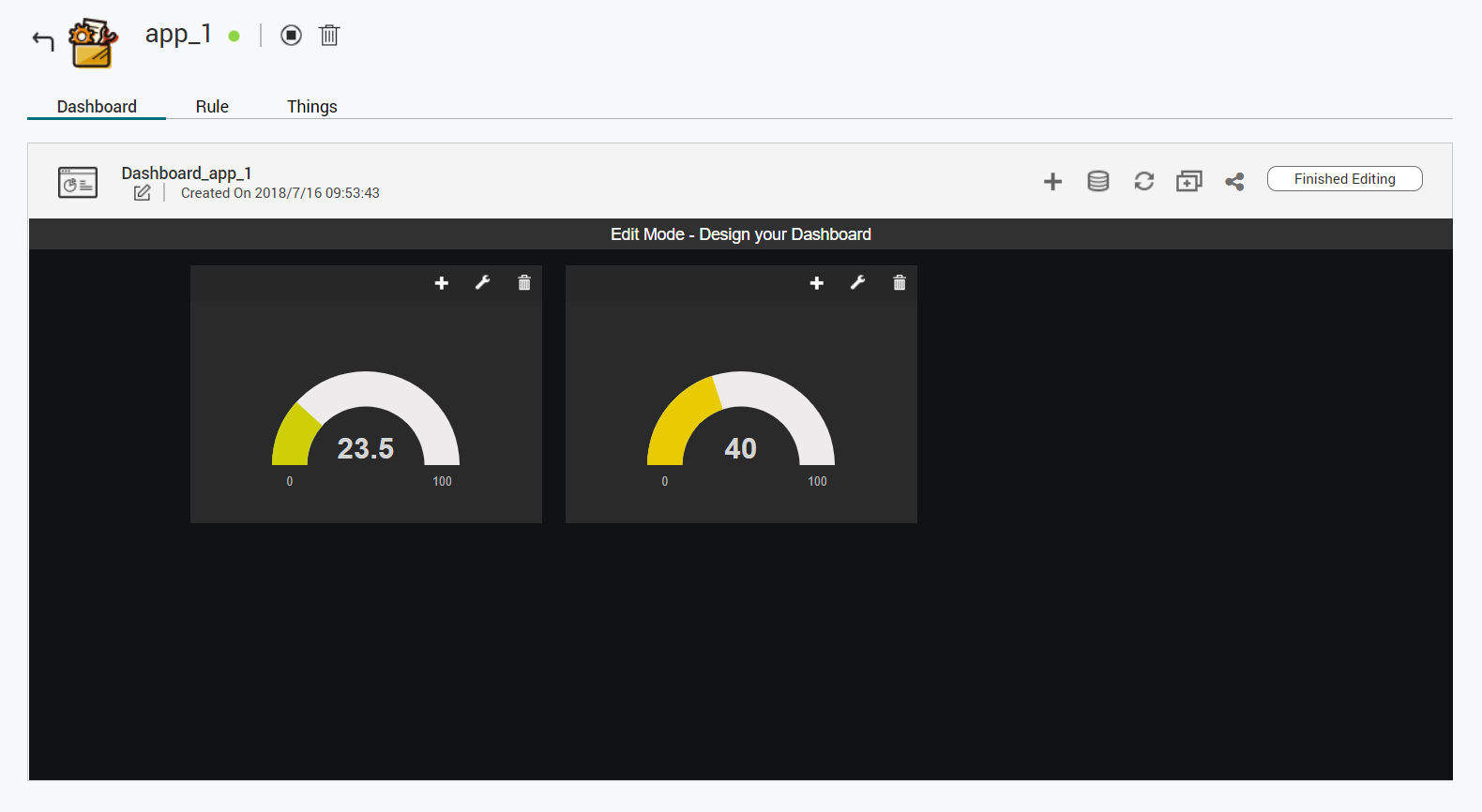Comment afficher les données DHT11 sur le Tableau de bord QIoT ?
Date de la dernière modification :
2018-09-27
Le DHT11 est un capteur numérique de base à faible coût qui mesure la température et l'humidité. Ce tutoriel va vous montrer comment afficher les données DHT11 sur un Tableau de bord QIoT (en utilisant un Seeeduino avec W5500 Ethernet Shield).

- Allez dans « Applications IoT » > « Ajouter des applications IoT »
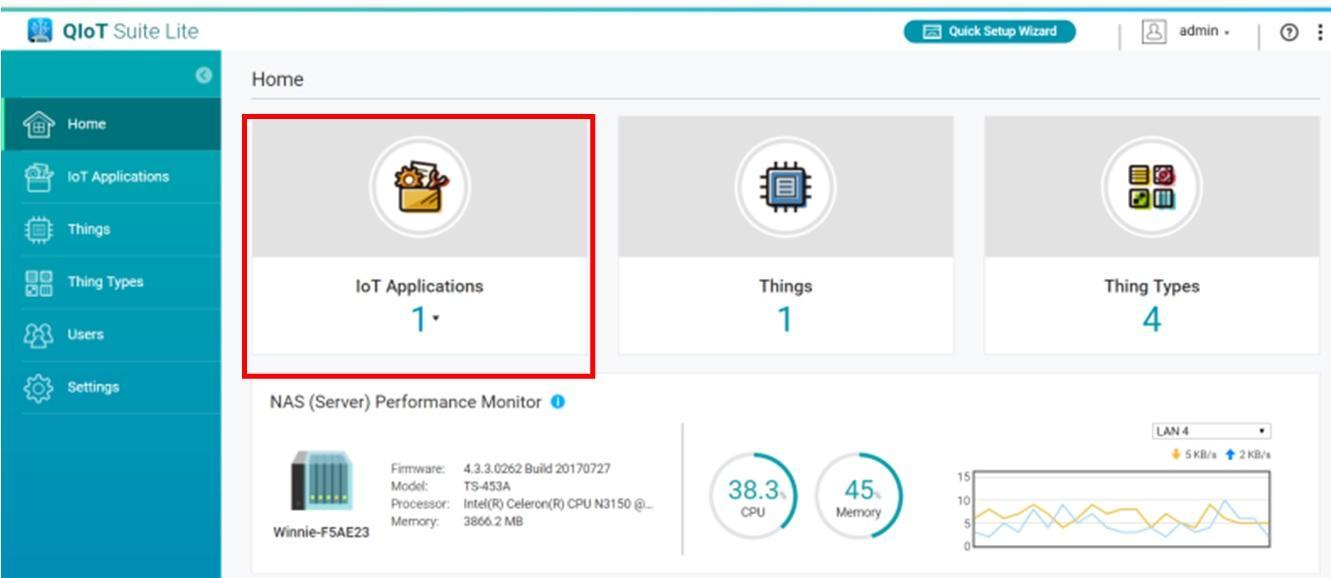
- Dans « Créer une nouvelle application IoT » :
- Entrez un nom pour l'application IoT.
- Le nom de la Règle et le nom du Tableau de bord seront automatiquement générés en fonction du nom de l'Application IoT.
- Cliquez sur « Créer ».

- Dans « Ajouter un Objet » :
- Entrez un nom pour l'Objet (dans cet exemple : « Thingname »).
- Sélectionnez « Personnalisé » dans « Catégorie d'objet ».
- Cliquez sur « Ajouter ».

- Cliquez sur le bouton « Ressources d'objet », puis entrez la « Ressource d'objet ».

- Dans « Ajouter une ressource d'objet » :
- Entrez un nom pour la ressource (dans cet exemple : « Temperature »).
- Entrez une ID de ressource.
(L'ID de ressource est utilisée pour créer un sujet dans le courtier QIoT. Cet ID doit être unique à l'appareil et aucun doublon ne doit être utilisé pour le même appareil). - Cliquez sur « Ajouter ».
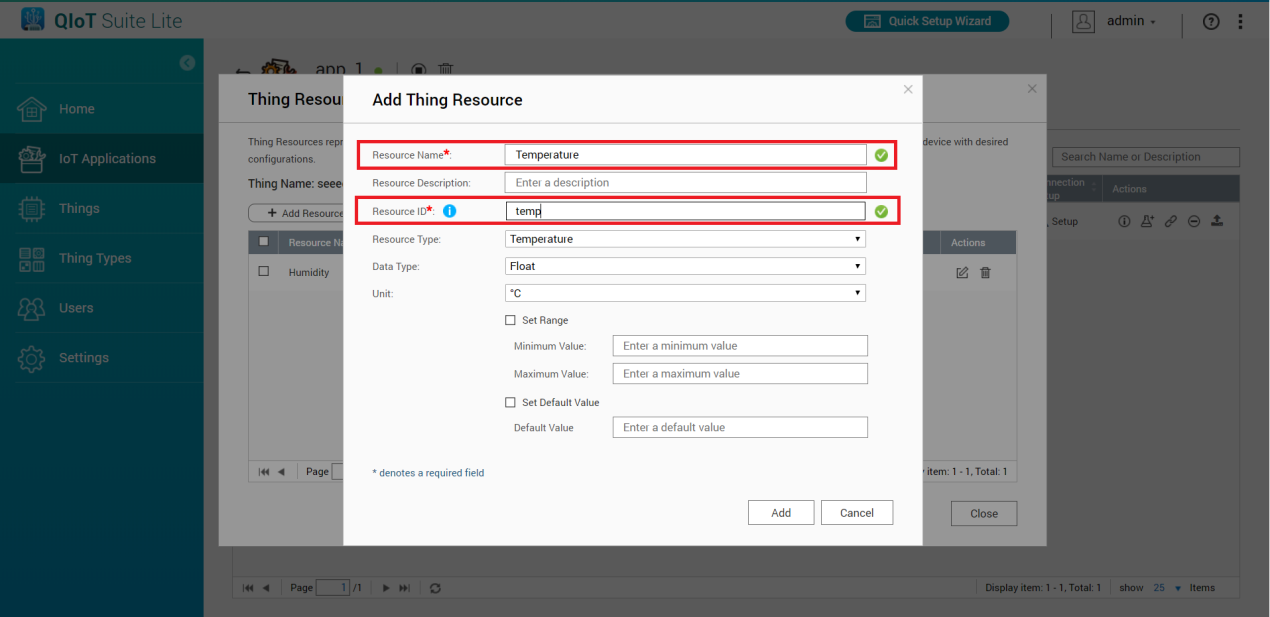
- Ajouter des « Ressources d'objet » (la Température et l’Humidité).

- Cliquez sur « Se connecter à l'appareil », puis dans « Informations de l'objet », choisissez « MQTT », cliquez sur « Suivant », puis cliquez sur « Télécharger le fichier JSON ».


- Vous pouvez obtenir l’exemple de code depuis :
https://github.com/qnap-dev/qnap-qiot-sdks/blob/master/projects/seeeduino-dht11-example/mqtt-seeeduino-dht11-example/mqtt-seeeduino-dht11-example.ino - Ouvrez le fichier JSON téléchargé dans l’étape 6, et copiez le code (IP, port, client ID, nom d'utilisateur, mot de passe, sujet de température et sujet d’humidité) pour ignorer l’exemple de code dans l’étape 7. Après avoir copié, transférez le fichier.
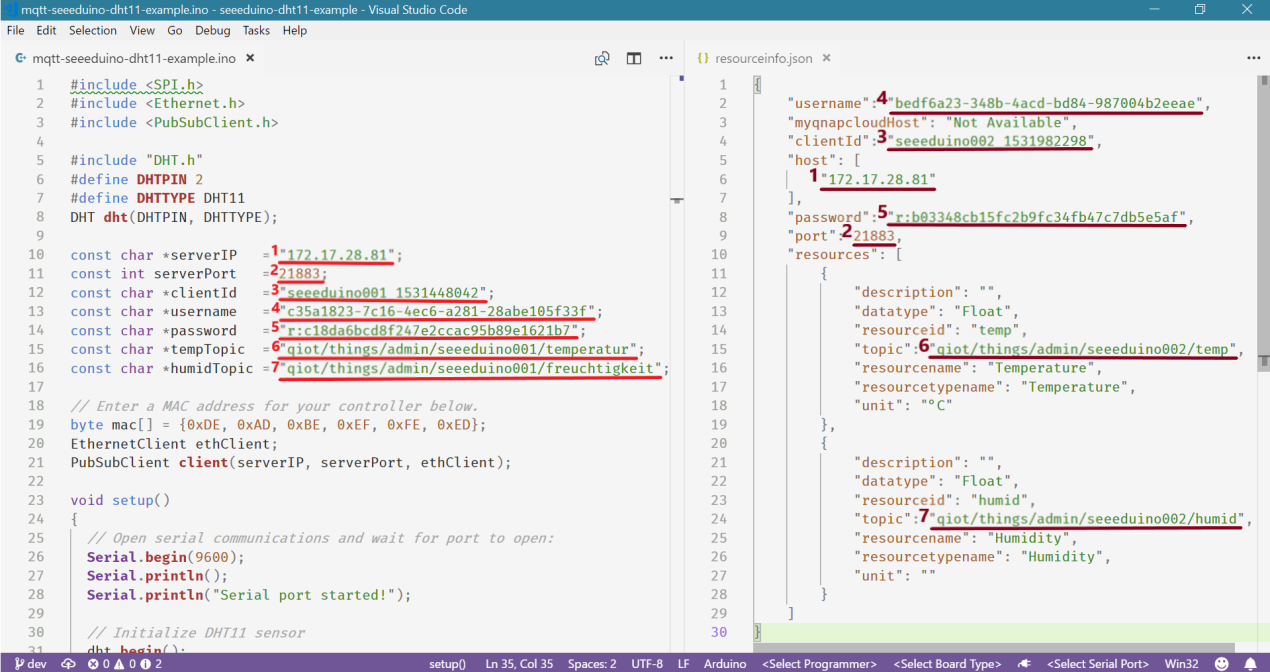
- Retournez à la page du tableau de bord puis suivez ces étapes :
- Cliquez sur « Modifier ».
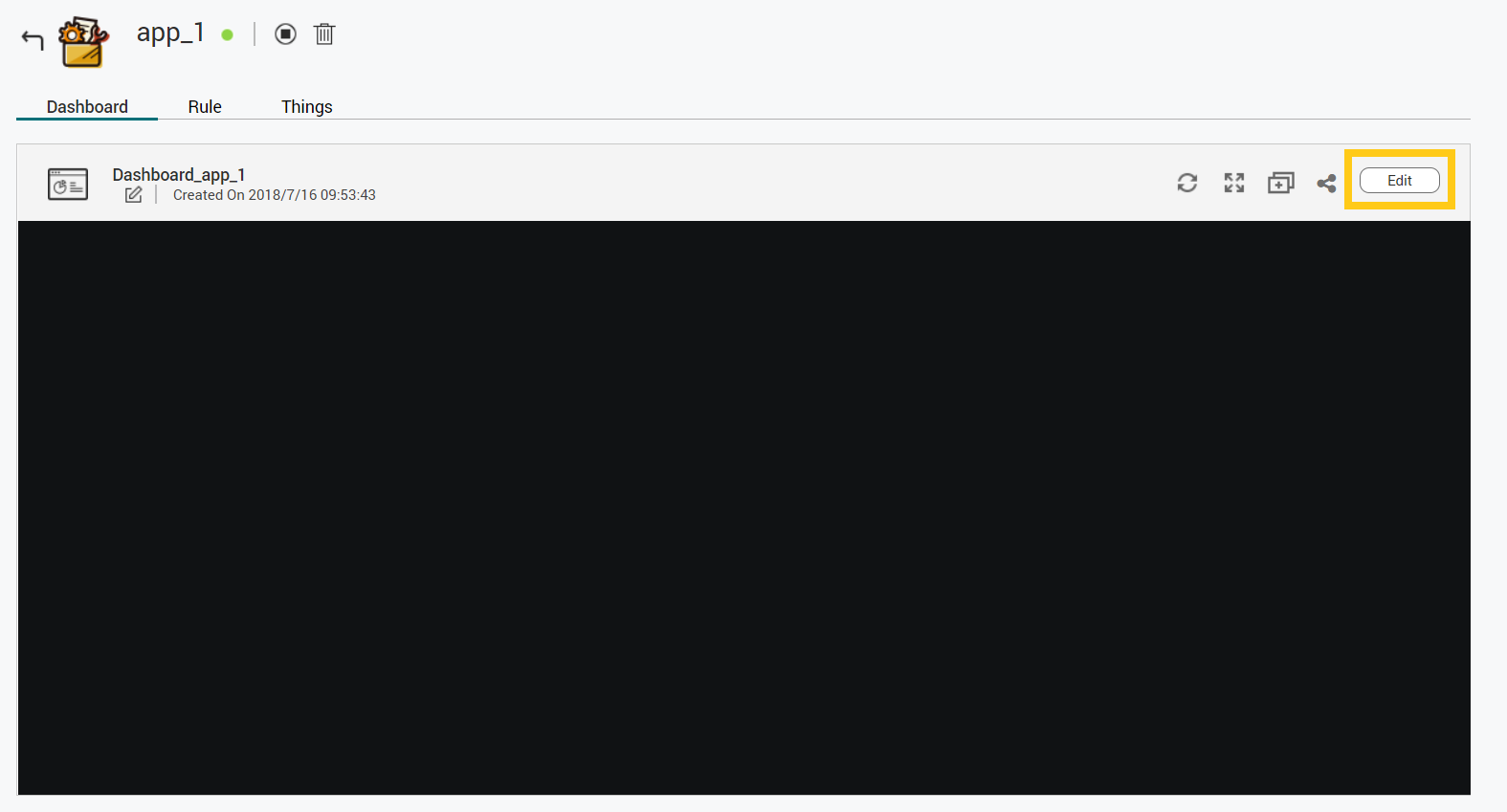
- Ajoutez un volet en cliquant sur « + ».
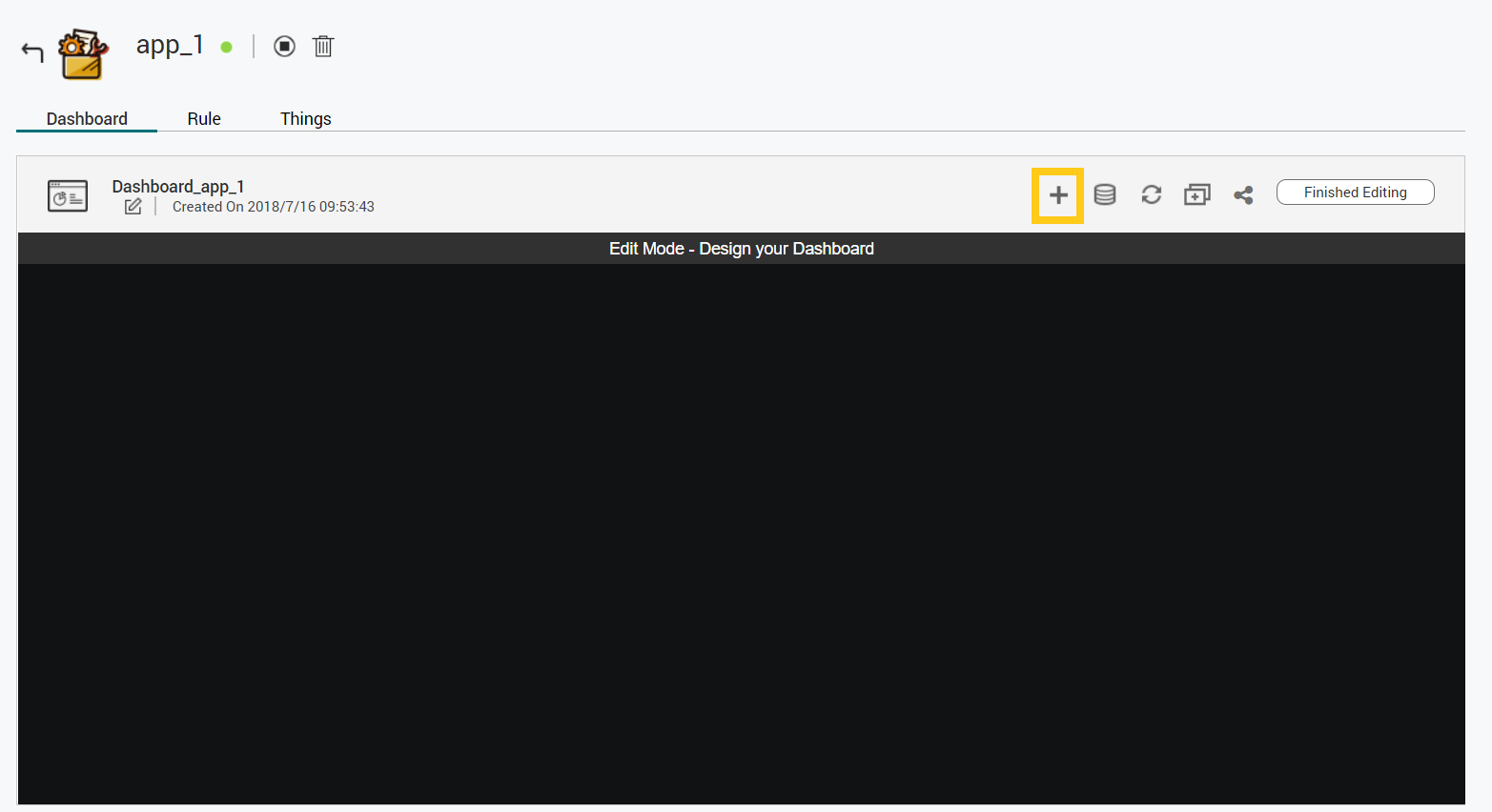
- Ajoutez un widget en cliquant sur « + ».
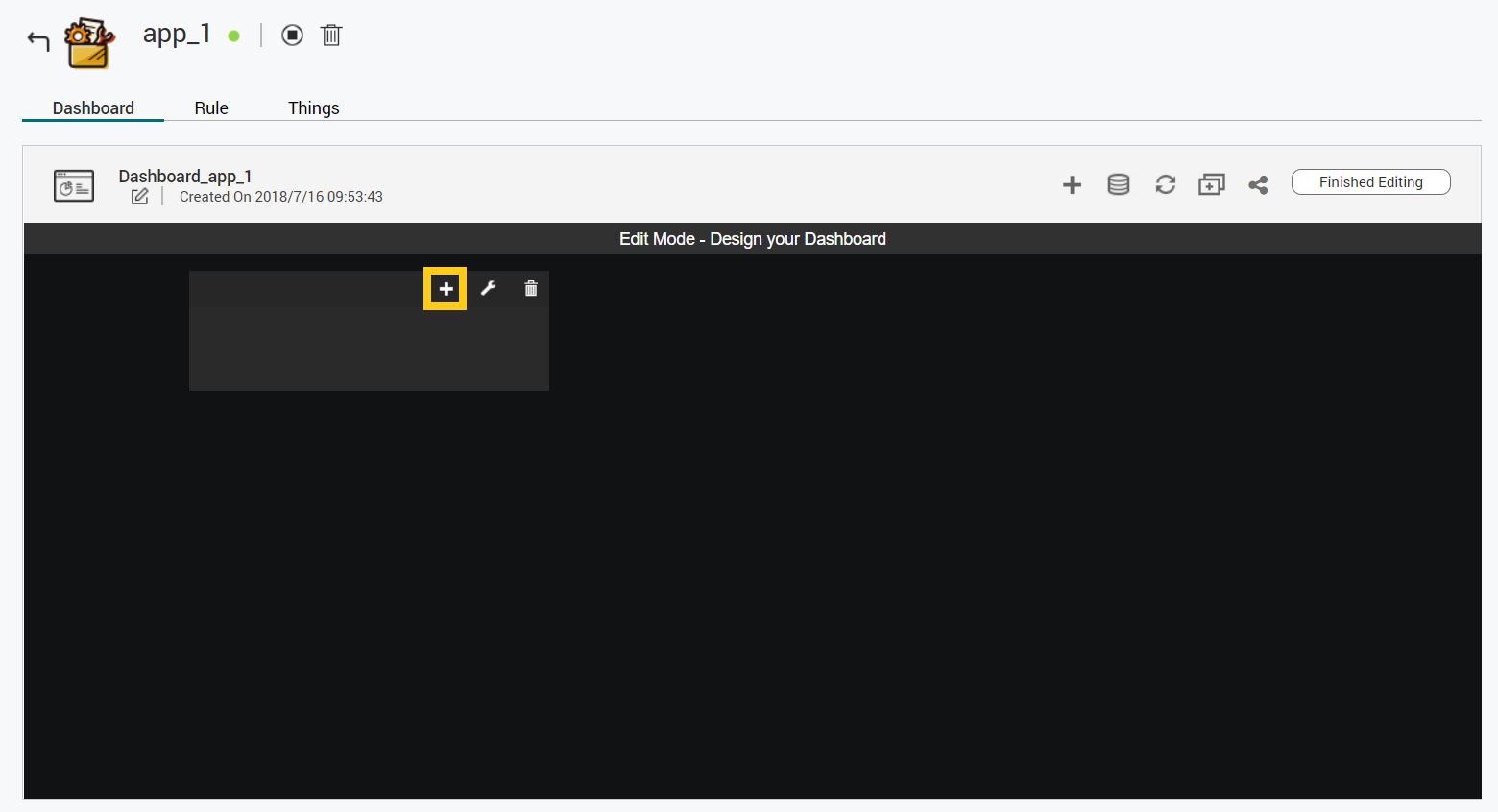
- Sélectionnez « Gauge ».
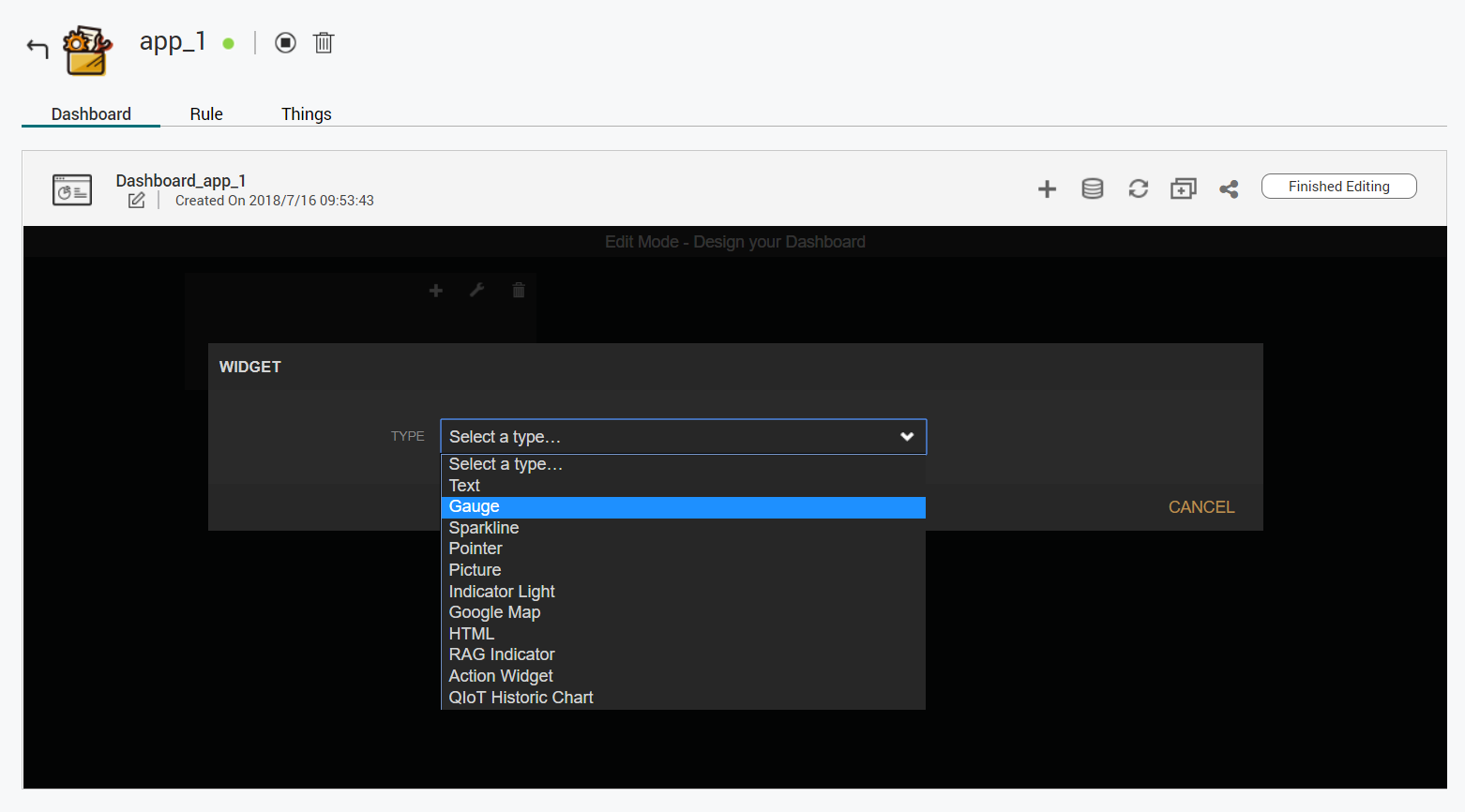
- Cliquez sur « + SOURCE DE DONNÉES ».
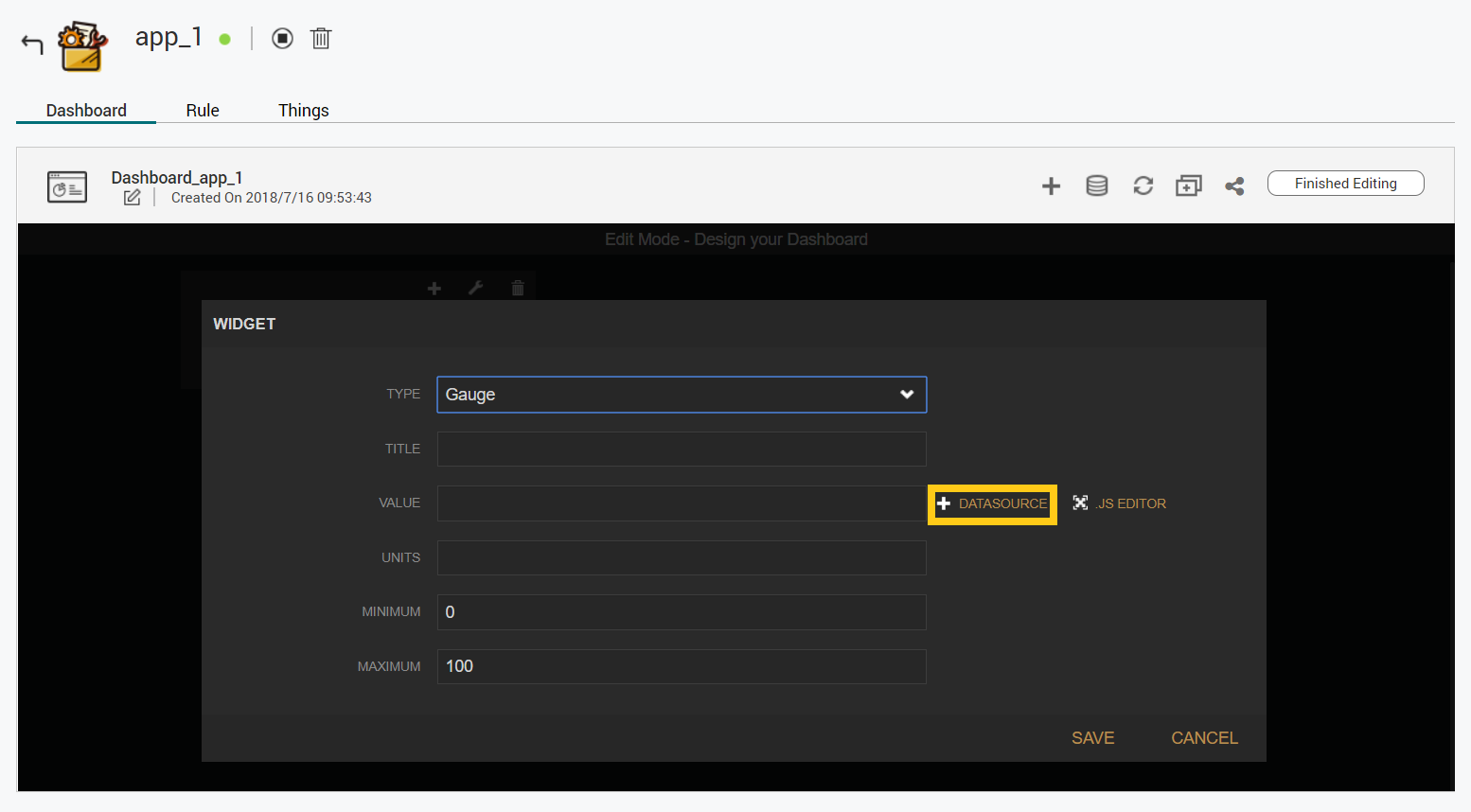
- Sélectionnez le nom de la ressource du sujet attribué et choisissez « Valeur ».
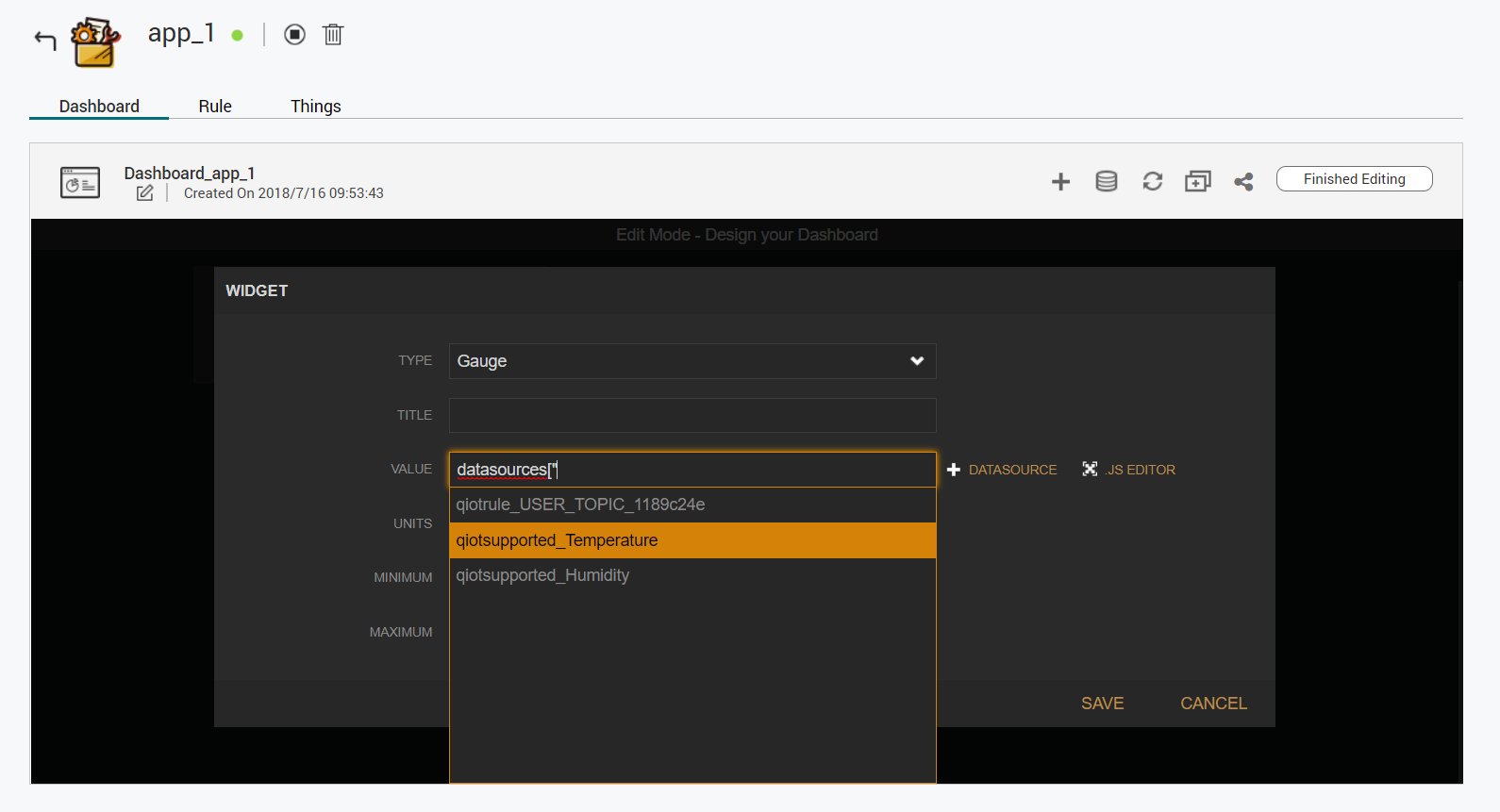
- Cliquez sur « Enregistrer » et le widget sera créé.
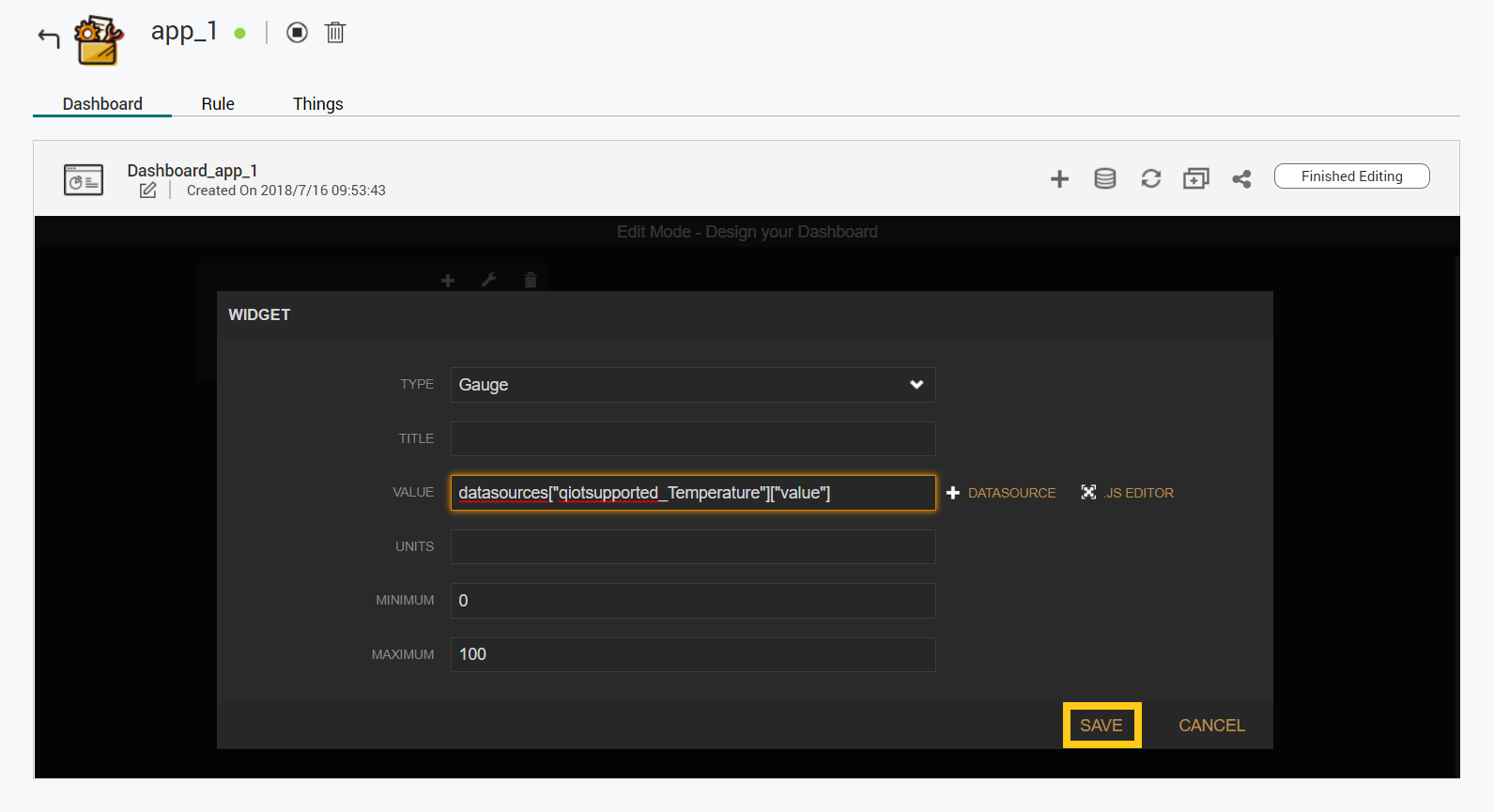
- Cliquez sur « Modifier ».
- Ajoutez le tableau de bord de la température et de l’humidité, et vous pouvez voir le résultat comme suit :